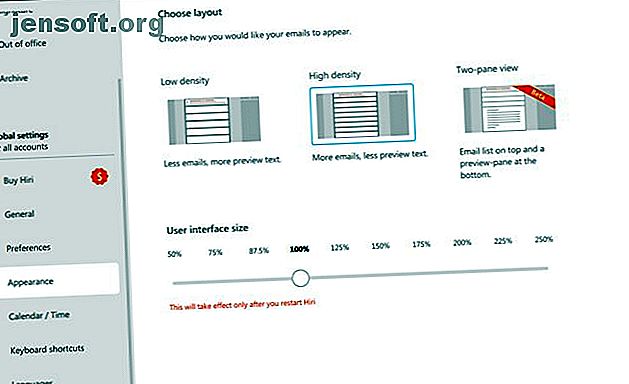
Den bästa Linux Exchange-klienten: Komma igång med Hiri
Annons
Microsoft Exchange-stöd finns på Linux, men det är i allmänhet inte vackert. Du kan ta detta både bokstavligen och bildligt. Du kan lägga till Microsoft Exchange-support till Thunderbird med plugins men det är inte intuitivt, och medan Evolution stöder Microsoft Exchange är den appen inte alltid användarvänlig.
Hiri är en plattformsapp som lyckas göra Microsoft Exchange-e-postmeddelanden, kontakter, kalendrar och uppgifter både enkla och roliga att använda på Linux. Här är varför Hiri är den bästa Linux Exchange-klienten och hur man kommer igång med den.
Vad erbjuder Hiri?
Ett av Hiri huvudfokus tycks vara användarvänlighet. Detta i kombination med designen, som använder massor av utrymme för att hindra saker och ting från att se rörig ut, gör att använda appen till en trevlig upplevelse.

Hiri är bedömd om sin design, som kanske eller inte kan vädja till dig. Till exempel är bredden på mittfönstret alltid densamma oavsett skärmstorlek eller fönsterbredd. Hiri-webbplatsen säger att detta beror på att den mening som är optimal är ungefär 96 tecken.
Både Hiris utseende och funktionalitet kan anpassas efter vad den kallar Färdigheter. Det här är bitar och funktioner som du kan aktivera och inaktivera när du vill för att lägga till och ta bort funktioner. Dashboardfärdigheten påminner till exempel om att inte kontrollera din e-post för ofta. Vi kommer att utforska fler av dessa färdigheter senare i den här artikeln.
Hur mycket kostar Hiri?
Till skillnad från många appar tillgängliga för Linux är Hiri inte fri programvara i någon av meningen. Det är inte gratis i det som inte är öppen källkod, och det är inte heller tillgängligt gratis.
Hiris prisstruktur är också något ovanlig. Appen är inte ett direktköp utan använder istället en prenumerationsmodell. Hiri är tillgänglig för 39 dollar per år, men erbjuder för närvarande en livslicens för 119 $. Det verkar enkelt, men när du köper appen påverkar också hur mycket du betalar för den.

När du första gången installerar Hiri, börjar du omedelbart den kostnadsfria sju dagars testversionen som företaget erbjuder. Om du väntar till slutet av denna period för att prenumerera betalar du det pris som anges ovan. För varje dag tidigare som du betalar för programvaran betalar du lite mindre.
Om du betalar den första dagen kostar årsabonnemanget endast 20 $ snarare än hela 80 $. Priset går upp varje dag tills det så småningom når standardpriset. Detta är en ovanlig strategi, men om du installerar Hiri och älskar den omedelbart kan du spara lite pengar direkt.
Installera och konfigurera Hiri
Eftersom det är egenutvecklad och betalad mjukvara hittar du inte Hiri i mjukvarulagerna i många Linux-distributioner. Hiri-teamet skapar inte heller DEB- eller RPM-paket. Istället har de erbjudit sig att använda Snap-formatet Hur Ubuntu 16.04: s nya paketformat gör att installera programvara en snäpp Hur Ubuntu 16.04: s nya paketformat gör att installera programvara en snäpp I version 16.04 hoppas Ubuntu att skapa en balans mellan att ha stabilitet och hålla sig uppdaterad med ett nytt sätt att installera appar. Låt oss ta reda på hur "snaps" fungerar. Läs mer gynnat av Ubuntu.
Detta innebär att installationen av programvaran är mycket enkel för de flesta användare. Om du använder Ubuntu kan du hitta Hiri i Ubuntu Software-appen. För andra distributioner, så länge du har Snap installerat, kan du skriva följande för att installera Hiri:
sudo snap install hiri Om du inte kan eller inte vill installera Hiri via Snap är installationen fortfarande ganska enkel. Gå till Hiri-nedladdningssidan och klicka på Linux-alternativet. Öppna nu din terminal och byt till katalogen som du laddade ner Hiri till.
cd ~/Downloads Nästa extrahera arkivfilen:
tar xf Hiri.tar.gz Slutligen, gå till den nyligen extraherade mappen och starta appen:
cd hiri ./hiri.sh Lägga till dina e-postkonton
När du startar appen uppmanas du att ange informationen för de konton du vill använda med Hiri. Ange din e-postadress så blir du ombedd om ditt lösenord. Om ditt konto använder tvåfaktorautentisering måste du skapa ett applösenord för att använda med Hiri.
En sak att veta innan du börjar är att just nu stöder Hiri bara Microsofts e-ekosystem. Detta innebär Exchange-konton samt e-postadresser för outlook.com, hotmail.com och live.com.
Just nu finns det inget stöd för andra format som IMAP, men Hiri-teamet har sagt att företaget planerar att lägga till den här funktionen någon gång i framtiden.
Hur man använder Hiri
Hur lätt Hiri är att använda beror på hur mycket av en Microsoft Outlook-strömanvändare du är. Det kommer faktiskt att bli lättare om du inte är en Outlook-master.

Som ett exempel är vissa kortkommandon samma som de som finns i Outlook Den väsentliga listan med Microsoft Outlook-kortkommandon Den väsentliga listan med Microsoft Outlook-kortkommandon De mest användbara och viktiga kortkommandon som du kan veta i Microsoft Outlook. Läs mer, men inte alla av dem. Du kan trycka på Ctrl + R för att svara på ett meddelande, men du måste trycka på Ctrl + N för att skapa ett nytt e-postmeddelande istället för Ctrl + Shift + N som du skulle göra i Outlook.
Hiri är väldigt en egen app, och om du tänker på det på detta sätt anpassar du dig till den snabbt. Om du ofta växlar mellan Hiri och Outlook måste du lägga in två uppsättningar på kortkommandon.
Välja och använda Hiri-färdigheter
En stor del av att använda Hiri kommer till sina färdigheter. För att välja färdigheter du vill använda, gå till Skills Center genom att klicka på ikonen för blixtbult på vänster sidofält.
Om du vill begränsa e-postmeddelandet till precis det du behöver för att agera kommer du att aktivera Action / FYI Skill. Detta separerar e-post i två kategorier: Handlingsbart är e-post som du behöver göra något med, medan FYI är för alla dessa onödiga cc-meddelanden samt alla e-postmeddelanden som bara är informativa.
Uppgiftslistfärdigheten sätter en uppgiftsfönster vid sidan av din inkorg, liknande uppgiftsfältet i Outlook. Detta gör att du enkelt kan se dina uppgifter medan du drar ett e-postmeddelande till den här rutan skapar en ny uppgift.
Påminnelsefärdigheten lägger till en påminnelsessymbol i åtgärdsfältet E-post. Detta liknar Snooze-funktionaliteten som finns i vissa andra e-postklienter och tar ut e-postmeddelandet från din inkorg tills ett senare datum.

Dashboardfärdigheten, som nämnts ovan, är avsedd att rädda dig från dig själv när det gäller att kontrollera e-post. Efter 90 sekunder av inaktivitet startas en popup som påminner dig om att inte kontrollera din e-post för mycket.
Det finns några andra färdigheter som hjälper dig att skriva bättre ämnesrader, delegera e-postmeddelanden och få din inkorg till noll. En ny skicklighet är också på väg som låter din ränta e-post. Alla dessa är värda att utforska för att anpassa din e-postupplevelse.
Letar du efter en gratis e-postklient istället för Hiri?
För det mesta är e-post något som många människor har vant sig vid att använda gratis, och detta gäller även e-postklienter. Om du letar efter en annan e-app, antingen för att du inte vill spendera pengarna eller för att du behöver IMAP-support, har du många alternativ.
Lyckligtvis behöver du inte slösa tid på att titta runt. Kolla in vår lista över de bästa e-postklienterna på Linux E-post på Linux: 4 av de bästa e-postklienterna tillgängliga e-postmeddelanden på Linux: 4 av de bästa e-postklienterna tillgängliga Linux-e-postklienter saknar fortfarande efter Windows och Mac, men gapet stängs. Här är några av de bättre jag har hittat. Läs mer för att hitta det du letar efter.
Utforska mer om: Desktop Email Client, Linux, Microsoft Exchange.

